¿Cuántas veces nos equivocamos escribiendo algún comando en la terminal? … no sé ustedes, pero yo tengo la mala costumbre de equivocarme varias veces, bien sea porque escribo en la terminal y al mismo tiempo estoy atendiendo a la persona de mi lado, o porque simplemente es una línea tan extensa que me equivoco.
El problema de todo esto es volver a escribir la línea, o en todo caso presionar la tecla de arriba del teclado, desplazarnos hacia el error que cometimos, solucionarlo y entonces presionar [Enter], sea como sea puede ser una pequeña molestia 🙂
Bueno, les enseñaré ahora cómo corregir algún error que hayan cometido cuando insertaron el comando anterior, pero sin siquiera volver a tener que escribir o mostrar en terminal ese comando anterior 😀
Suena como magia sí… ¿arreglar un comando mal escrito sin siquiera volver a verlo o escribirlo? … pues sí 🙂
Por ejemplo, les muestro sin muchas complicaciones el truco. Para acceder a la carpeta /var/log/ en una terminal sería: cd /var/log o no? bueno vamos a abrir una terminal y escribir mal esa línea, pongamos:
cd /var/lgo/
Como ven, cambié log por lgo, lo cual significa que escribí una letra en el lugar de otra, o sea, un error muy común 😀
Esto obviamente no funcionará, les dirá que el directorio /var/lgo/ no existe, lo cual es cierto. Ahora en esa misma terminal escriban:
^lgo^log^
Y presionen [Enter], verán como accedieron por arte de magia al directorio correcto LOL!!
¿Esto qué significa? 0_oU …
Simple, ponemos primero cuál es el error (lgo) y luego ponemos por qué deseamos cambiarlo (log), todo esta línea empieza con un caracter ^ y termina igual con el mismo caracter, a su vez este caracter es quien divide el error de lo que es lo correcto a poner.
Dicho de forma simple, ponen un ^, luego ponen dónde se equivocaron, ponen otro ^ que será la división, luego ponen lo que desean que sea lo correcto y terminan con otro ^. ¿simple no? 😀
Sé que algunos aún seguirán prefiriendo presionar [Arriba] y subsanar el error en la línea de comandos, otros tal vez le den uso a este tip, lo cierto es que seguro a todos les resulta interesantes… y si no es así, bueno, al menos ya aprendieron un truco nuevo 😀
Saludos


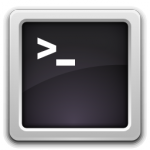
hummm trukito interesante…. me lo llevo para mi propia coleccion de tips…
Hijo, pero si esto lo puse en DL hace muuuuuuchísimo tiempo O_O
a ver… que no es que lo vaya a publicar… sino que me lo llevo para mi propio consumo, algo asi como un repositorio de Tips
Que bueno, hace rato me hacía falta algo como esto porque realmente no soy muy hábil que digamos trabajando en la consola y por ende me equivoco con frecuencia.
Off Topic:
KZKG^Gaara hace rato no leía algo tuyo, excepto algunos comentarios que hiciste en un reciente artículo sobre los trolls. Te lo digo porque siempre leo con mucho respeto e interés tus opiniones, así como las de Maikel , Oskar, el Moreno, Elav, LinuxGirl y otros que a través de sus opiniones realmente se puede apreciar que son muy entendidos en cuanto a LINUX se refiere.
Gracias por lo que dices Robiel.
Sucede que tengo poco tiempo libre en realidad, mi vida personal y DesdeLinux.net me llevan al 120%, pero intentaré poner más seguido acá varios tips.
Saludos
wao, muy buen tip KZKG
Tab es la tecla mágica por agregar rutas de directorios y evitar estos errores, para el resto ^se ve genial
Yo siempre he usado lo siguiente:
^^ (sin el último ^), pero eso solo sirve para prefijos, siempre me pregunté si se podía hacer con subcadenas, y ustedes acaban de darme la respuesta. Muchas gracias.
lo que puse enteriormente fue:
^»error»^»corrección»
Lo que en vez de comillas («»), puse angulares, y lo vió como que eran etiquetas, por lo que no salieron.
Buen tip, yo lo uso bastante cuando tengo que ejecutar comandos largos con diferentes parámetros…sobre todo porque las teclas left y right de mi teclado no funciona hace tiempo XD.
Otro muy bueno es sudo !!, que ejecuta como sudo el comando que escribiste anteriormente, y sospecho que sutituyendo el segundo ! por números ejecuta los comandos anteriores o algo similar, no se bien como funciona, pero se que así fue como cambié el propietario de mi home a root hace poco tiempo por accidente….LOL
May the Force be with you!
Interesante el tip, agregar que obtengo la misma solución poniendo ‘set completion-ignore-case on’ en ~/.inputrc y agregando ‘shopt -s cdspell’ a ~/.bashrc; aunque esto no resuelve todos lo errores, por eso digo que es interesante este tip.
Saludos
(No pongan las comillas)
Cómo se ponen las imágenes en los comentarios?
muy interesante, lo unico que no me gusta es que hay que escribir mas que si presionaras la tecla up y cabiaras lgo por log